类型:影音播放
版本:v1.1.6
更新:2023-10-18
大小:6.7M
语言:简体
- 最热软件
- 最新软件
- 软件介绍
- 软件截图
- 网友评论
小录屏是一款简单易用的录屏软件,软件录制状态分开始录屏、暂停录屏、恢复录屏和停止录屏四种状态,暂停录制可以恢复录制继。
软件介绍
小录屏是一款简单易用的录屏软件。

软件特色
1、平台可以辅助许多喜欢录屏的朋友,点击首页录屏按钮,进入视频录制页面。
2、竖屏录制、横屏录制都很自由,点击按钮开始录制,操作起来更加方便。
3、录制状态分开始录屏、暂停录屏、恢复录屏和停止录屏四种状态,暂停录制可以恢复录制继。
软件亮点
1、录制过程中支持将程序退到后台进行录制,点击STOP按钮结束录制,保存视频并出现在视频列表。
2、暂只视频剪裁,剪裁成功后保存视频,将新生产一个剪裁后的视频在视频列表中。
3、点击通知栏截图按钮或者点击悬浮弹窗按钮,触发截图功能,截图成功后出现在图片列表中。
软件优势
功能齐全
各种视频编辑工具,一应俱全;
视频剪辑
精彩视频,任意见即;
视频保存
精彩视频,一键保存。
功能介绍
录制首页:
1. 点击首页->录屏, 进入视频录制页面
2. 按钮显示竖屏录制或者横屏录制,点击按钮开始录制
3. 录制状态分开始录屏、暂停录屏、恢复录屏和停止录屏四种状态,暂停录制可以恢复录制继。
4. 录制过程中支持将程序退到后台进行录制
5. 点击STOP按钮结束录制,保存视频并出现在视频列表。
4. 有三个地方可以操作录制按钮,界面内圆形按钮+通知栏常驻按钮+悬浮弹窗
视频列表:
1. 点击首页->记录->视频, 进入视频列表页面
2. 点击列表缩略图后调用系统播放器播放视频。
3. 点击剪裁按钮打开视频编辑页面
4. 点击垃圾桶删除视频
5. 长按触发多删除功能
6. 点击分享按钮,对视频进行分享
7. 下拉触发下拉刷新,如果视频没有出现在视频列表,试试下拉刷新功能
视频编辑:
1. 暂只视频剪裁,剪裁成功后保存视频,将新生产一个剪裁后的视频在视频列表中。
截图:
1. 点击通知栏截图按钮或者点击悬浮弹窗按钮,触发截图功能,截图成功后出现在记录-图片列表中
截图列表:
1. 点击首页->记录->图片, 进入截图列表页面
2. 点击列表图片进入图片预览页面,支持缩放预览
3. 点击垃圾桶删除图片
4. 长按触发多删除功能
5. 点击分享按钮,对图片进行分享
6. 下拉触发下拉刷新,如果图片没有出现在图片列表,试试下拉刷新功能
设置页面:
1. 能配置横屏幕或者竖屏录制
2. 能修改录制屏幕的分辨率
3. 支持悬浮菜单控制录屏状态,开启后可以在任何应用上控制录屏状态
4. 支持修改悬浮球大小
5. 能配置录制声音或者不允许
6. 可以查看视频和图片存储路径
常驻通知栏显示:
1. 开始按钮,点击开始屏录屏,如未获取权限将弹出授权弹窗
2. 暂停按钮
3. 恢复按钮
4. 停止按钮
5. 截图按钮, 点击触发截图功能
6. 主页按钮,点击会到主界面
悬浮菜单显示:
1. 悬浮球需在设置页面开启权限后才能显示
2. 悬浮球初始位置显示在屏幕中间靠右边位置,点击悬浮球展开悬浮菜单
3. 开始按钮,点击开始屏录屏,如未获取权限将弹出授权弹窗
4. 暂停按钮
5. 恢复按钮
6. 停止按钮
7. 截图按钮, 点击触发截图功能
8. 主页按钮,点击会到主界面
多语言支持,在设置页面支持切换:
1.简体中文
2.繁体中文
3.英文
应用分发
开发者提交应用
应用提交与审核
开发者支持文档
常见问题及解答
更新日志
1. 设置界面新增账户注销功能


 全民枪战
全民枪战 大话西游热血版
大话西游热血版 部落战争
部落战争 部落冲突:皇室战争
部落冲突:皇室战争 梦幻西游手游
梦幻西游手游 王者荣耀安卓版
王者荣耀安卓版 刀塔传奇
刀塔传奇 海岛奇兵
海岛奇兵 乱斗西游2
乱斗西游2 新秦时明月手游
新秦时明月手游 问道手游
问道手游 鬼吹灯3D手游
鬼吹灯3D手游 梦幻西游无双版
梦幻西游无双版 奔跑吧兄弟4撕名牌大战
奔跑吧兄弟4撕名牌大战 神庙逃亡2
神庙逃亡2 时空猎人
时空猎人 黑暗之剑中文版
黑暗之剑中文版 天天打波利
天天打波利

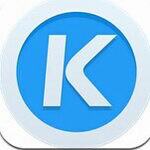




















 虾米音乐2016
虾米音乐2016 企鹅FM
企鹅FM 乐嗨直播app
乐嗨直播app YouTube视频
YouTube视频 贝瓦儿歌
贝瓦儿歌 暴风影音2015
暴风影音2015 爱奇艺PPS影音手机版
爱奇艺PPS影音手机版 觅蜜app
觅蜜app